Sie können skizzierte oder platzierte Elemente verschieben, drehen sowie ihre Größe und Position ändern, und Sie können Abhängigkeiten in skizzierten Elementen ableiten und erstellen.
Verschieben oder Drehen skizzierter oder platzierter Elemente
- Ziehen Sie, um ein extrudiertes Element, ein Drehelement oder ein Sweeping-Element an eine neue Position zu verschieben, oder verwenden Sie die Option Entlang der Koordinaten verschieben, um relativ zur ausgewählten Geometrie genaue Koordinaten einzugeben.
Ändern der Größe skizzierter Elemente
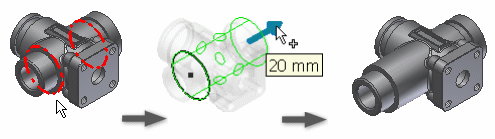
- Klicken Sie mit der rechten Maustaste auf die Fläche einer bearbeitbaren Fläche bzw. eines bearbeitbaren Elements, und wählen Sie im Kontextmenü die Option 3D-Griffe aus.
- Platzieren Sie den Cursor im Grafikfenster über einem Griffpunkt am Element, um die Richtungspfeile anzuzeigen.
- Klicken Sie auf einen Richtungspfeil, und führen Sie einen der folgenden Schritte aus:
- Ziehen Sie den Pfeil, um eine Vorschau der neuen Größe anzuzeigen.
- Klicken Sie auf ein Flächen-, Kanten-, Scheitelpunkt- oder Arbeitselement, um dieses zu fangen.
- Klicken Sie auf die Fläche bzw. das Element, und ziehen Sie zum Ändern der Größe an den Pfeilen. Beim Ziehen wird der Abstand zur vorherigen Position angezeigt.
- Klicken Sie nach der Größenänderung durch Ziehen mit der rechten Maustaste auf einen Pfeil, und geben Sie Werte ein:
- Wählen Sie für die Länge die Option Versatz bearbeiten oder Größe bearbeiten aus. Geben Sie einen Wert ein.
- Wählen Sie für die Breite oder den Radius die Option Versatz bearbeiten oder Radius bearbeiten aus. Geben Sie einen Wert ein.
In der Elementvorschau werden die zu erwartenden Ergebnisse angezeigt, bevor Sie die Änderung durchführen.
- Klicken Sie zum Beenden mit der rechten Maustaste, und wählen Sie Fertig aus.
Ändern der Größe platzierter Elemente
- Zum Ändern der Größe eines platzierten Elements geben Sie im Dialogfeld des Elements (z. B. bei einer Bohrung im Dialogfeld Bohrung) die gewünschten Werte ein.
Umkehren der Richtung eines skizzierten Elements
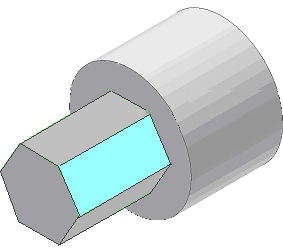
- Klicken Sie mit der rechten Maustaste auf das Element, das Sie ziehen möchten, und klicken Sie auf 3D-Griffe.
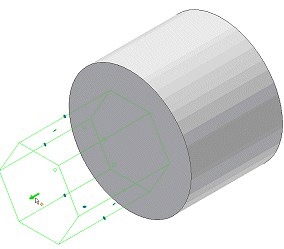
- Klicken Sie auf einen Pfeil, und ziehen Sie in Richtung der gegenüberliegenden Fläche des Basiselements.
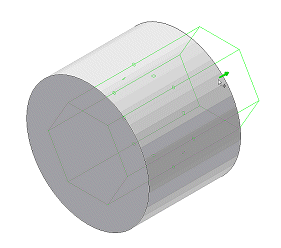
- Ziehen Sie bis zur gewünschten Länge.
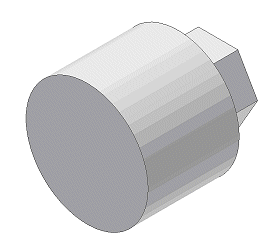
- Klicken Sie zum Beenden mit der rechten Maustaste, und klicken Sie auf Fertig.
Ableiten und Erstellen von Abhängigkeiten in skizzierten Elementen
Einstellungen in den Anwendungsoptionen auf der Registerkarte Bauteil, Steuerung des Verhaltens von Abhängigkeiten
Die abgeleitete Abhängigkeit (Tangential, Konzentrisch, Koinzident oder Kollinear) hängt vom ausgewählten Griff und von der Geometrie ab, der er zugeordnet ist.
Sichtbare Griffe beim Bearbeiten von Griffen:
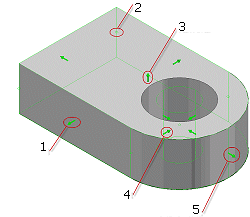
- Skizzierlinie
- Skizzierpunkt
- Element
- Skizzierkreis
- Skizzierbogen
Sie können Abhängigkeiten von einem statischen Griff (der nicht gezogen wird) oder einem gezogenen Griff ableiten.
- Klicken Sie auf den Griff, und wählen Sie dann die Geometrie aus, von der das Element als abhängig bestimmt wird.
Eine Vorschau der abgeleiteten Abhängigkeiten wird abhängig von der von der Auswahl projizierten Geometrie auf dem Cursor angezeigt.
- Um zu verhindern, dass Abhängigkeiten zwischen einem statischen Griff und der Referenzgeometrie abgeleitet werden, halten Sie die STRG-Taste während der Auswahl gedrückt.
- Um zu verhindern, dass Abhängigkeiten zwischen einem gezogenen Griff und der Referenzgeometrie abgeleitet werden, halten Sie die STRG-Taste gedrückt, während Sie den 3D-Griff ziehen.
- Klicken Sie zum Beenden mit der rechten Maustaste, und wählen Sie Fertig aus. Um genaue Koordinaten für eine oder mehrere Achsen einzugeben, klicken Sie auf Übernehmen und verschieben.